De prullenmand en schermafbeeldingseffecten uitschakelen op een Mac

Verplaats een bestand naar de prullenbak, maak de prullenbak leeg of maak een screenshot van het bureaublad van je Mac en je Mac speelt een geluid af . Als je de papierverlammende geluiden en het geluid van de camerasluiter beu bent, kun je ze uitschakelen door een enkele optie te wijzigen.
Deze optie is niet altijd waar je het zou verwachten. Je zou denken dat de optie voor het uitschakelen van het prullenbakgeluid in het venster Voorkeuren van de Finder staat, maar dat is het niet.
Geluidseffecten op een Mac uitschakelen
Deze optie is beschikbaar in het venster Systeemvoorkeuren. Open het door op het Apple-menu op uw werkbalk te klikken en "Systeemvoorkeuren" te selecteren.
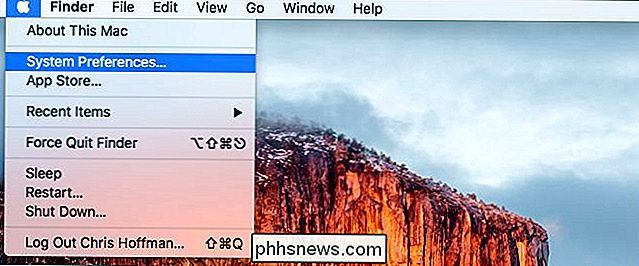
Klik op het pictogram "Geluid" in de tweede rij van het venster Systeemvoorkeuren.
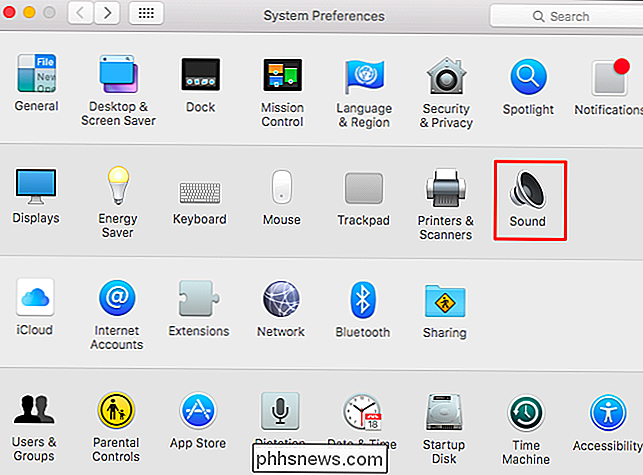
Schakel de optie "Geluidseffecten van gebruikersinterface weergeven" uit onder het tabblad Geluidseffecten.
Het wordt niet duidelijk uitgelegd in dit venster-zelfs als u de muisaanwijzer over de optie beweegt-maar als u deze optie uitschakelt, worden de prullen- en screenshot-geluiden op uw Mac uitgeschakeld.
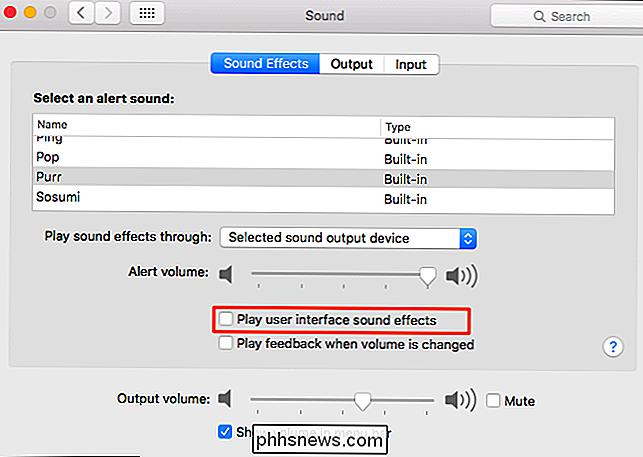
Geluidseffecten uitschakelen met een opdracht
Het onderstaande commando doet precies hetzelfde wat het veranderen van de bovenstaande optie doet. Het is alleen nodig als u dit wilt automatiseren. Sommige mensen willen bijvoorbeeld deze wijziging toevoegen aan een script dat in één keer meerdere instellingen op een nieuwe Mac wijzigt.
Om de geluidseffecten uit te schakelen, voert u de volgende opdracht uit in een Terminal-venster:
standaardwaarden write com. apple.systemsound "com.apple.sound.uiaudio.enabled" -int 0
Voer de volgende opdracht uit om de wijziging ongedaan te maken en geluidseffecten opnieuw in te schakelen:
standaardinstellingen schrijf com.apple.systemsound "com.apple .sound.uiaudio.enabled "-int 1
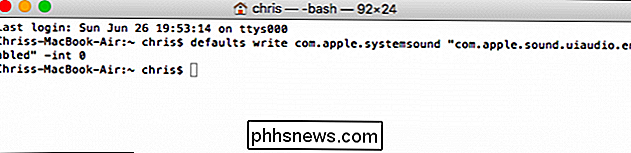
Als u de Mac van iemand anders gebruikt en u de instelling niet wilt wijzigen, kunt u het geluidseffect tijdelijk tijdelijk uitschakelen door de Mac te dempen. Stel het volumeniveau in op "dempen" en de Mac speelt geen hoorbaar geluid wanneer u deze acties uitvoert.

Waarom uw iPhone of iPad zegt: "Deze kabel of accessoire is niet gecertificeerd"
De iPhones en iPads van Apple gebruiken hun eigen Lightning-connector voor opladen en gegevensoverdracht. U kunt kabels en accessoires van derden aanschaffen, maar deze moeten gecertificeerd zijn. Als een kabel of accessoire niet door Apple is gecertificeerd, ziet u een waarschuwingsbericht wanneer u het aansluit.

Luister naar Podcasts op uw Amazon Echo
Podcasts en het Amazon Echo-systeem zijn een match made in heaven: u krijgt een goede geluidskwaliteit, spraakgestuurde bediening en een gevarieerde stal van podcasts om naar te luisteren. Laten we eens kijken hoe we een enorme podcastbibliotheek kunnen aanboren en hoe we waar nodig verder kunnen reiken.



